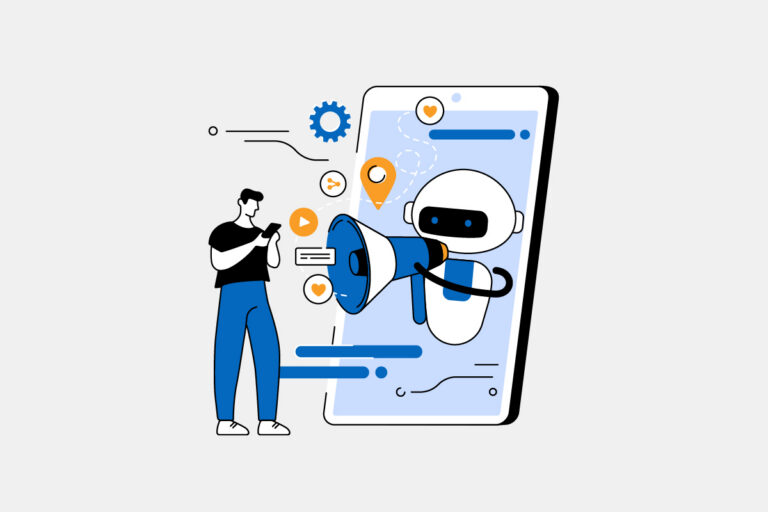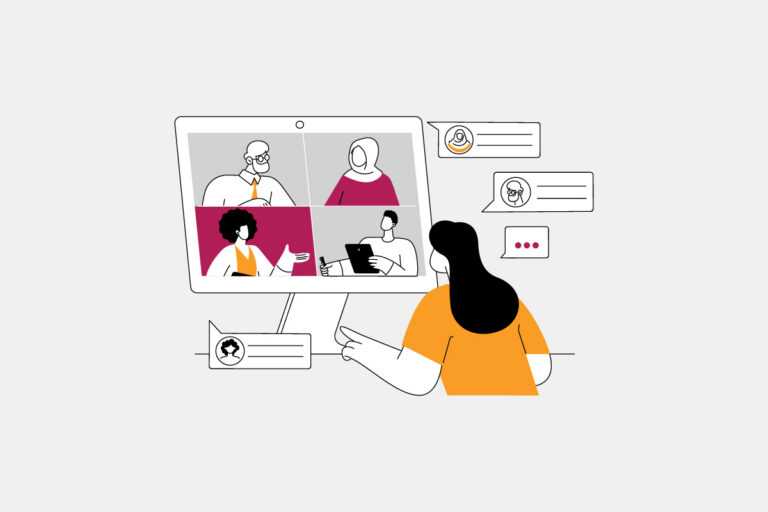Confira as novidades Winker lançadas em abril! Entre os destaques, estão a inclusão de data e hora de entrada de inquilinos temporários, além de uma configuração que permite restringir o autocadastro de condôminos e da autenticação para aprovação de pagamentos.
- CADASTROS
- SENHAS
- PAGAMENTOS
- CONTROLE DE ACESSO
- WINKER PRO
- Novo modelo de comunicação e mudanças em "Pessoas" e "Pessoas na unidade"
- Ajustes na tela de pessoas da unidade
- Nova Tela de Configuração de Comunicação Impressa por Unidade
- Campos disponíveis
- Nova tela de controle de comunicações
- Troca obrigatória de versão da API Sicoob: exigência do banco
- Nova API CondoConta: pagamento e extrato
- Boleto avulso para reservas geradas pelo Winker App
- Desmembramento das permissões para aprovação de pagamento
- Importação de pagamentos recorrentes em lote
- WINKER FLOW
CADASTROS
Data e hora no cadastro de inquilino temporário
Além da data e horário de saída, agora o sistema permite incluir também o momento exato da entrada no cadastro de inquilinos temporários. Os novos campos de data e hora do cadastro garantem que a portaria tenha um registro mais completo e confiável.
Quais são os benefícios e o que mudou?
→ Na portaria, será mais simples verificar exatamente o momento de início da estadia do inquilino temporário.
→ Para o usuário, o acesso ao sistema web e aplicativo não será liberado antes da data e horário definidos, reforçando o controle da entrada do inquilino.
→ O proprietário ainda consegue cadastrar inquilinos temporários, mas agora com um processo mais rigoroso e seguro para o condomínio.
Como funciona?
No cadastro de um novo inquilino temporário, foram implementadas as seguintes melhorias, para tornar o processo mais completo:
→ adicionados os campos “Data de Entrada” e “Hora de Entrada”, permitindo registrar quando o usuário iniciará o acesso ao sistema;
→ renomeados os campos “Data inativação” e “Hora inativação”, para “Data de saída” e “Hora de saída”;
→ ambos os campos são de preenchimento obrigatório.
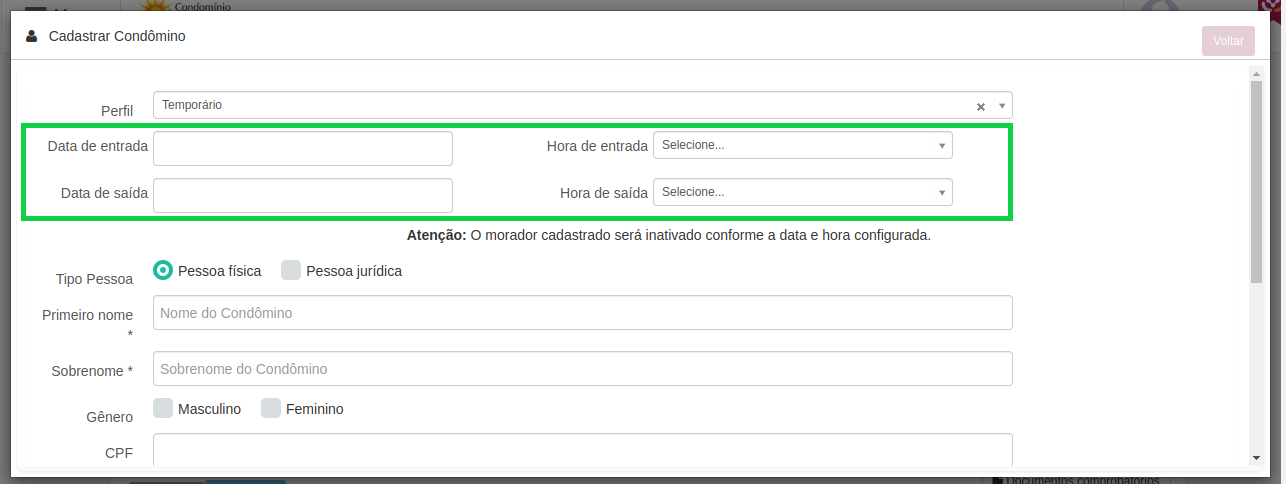
Está mais simples visualizar a previsão de entrada e saída
Ao acessar uma unidade, usuários com o perfil “Inquilino Temporário” terão as datas previstas de acesso exibidas nas colunas “Entrada” e “Saída”.
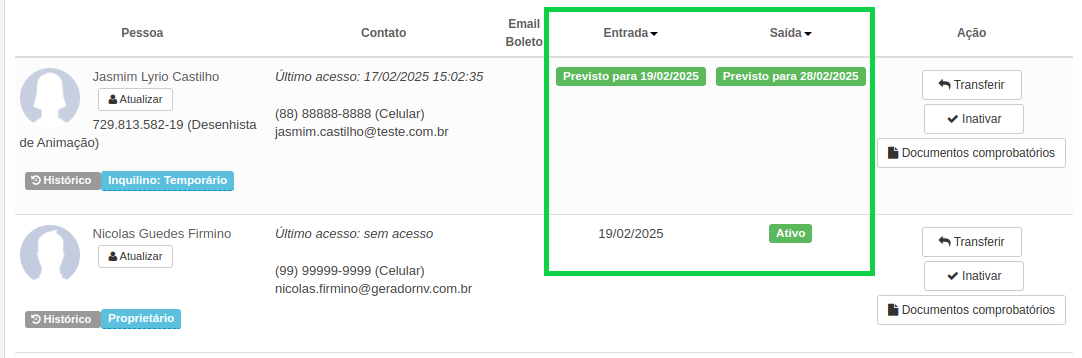
Modificar perfil usuário
Ao alterar o perfil para inquilino temporário, os campos “Data de Entrada” e “Hora de Entrada” serão exibidos para preenchimento obrigatório.
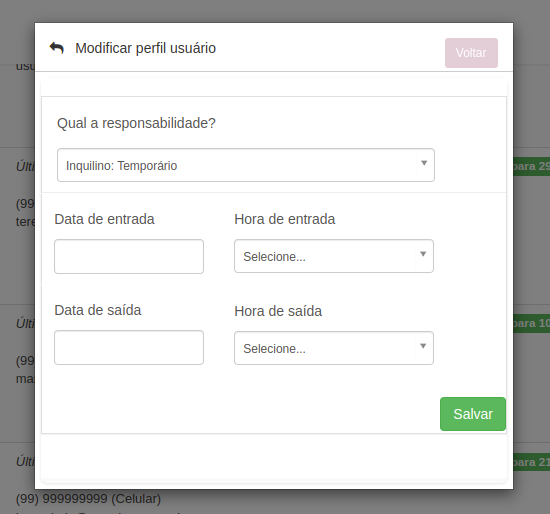
Histórico de responsabilidade
Nas colunas “Início” e “Término”, serão exibidas as datas previstas para o acesso, mas somente para quem possuir o perfil inquilino temporário.
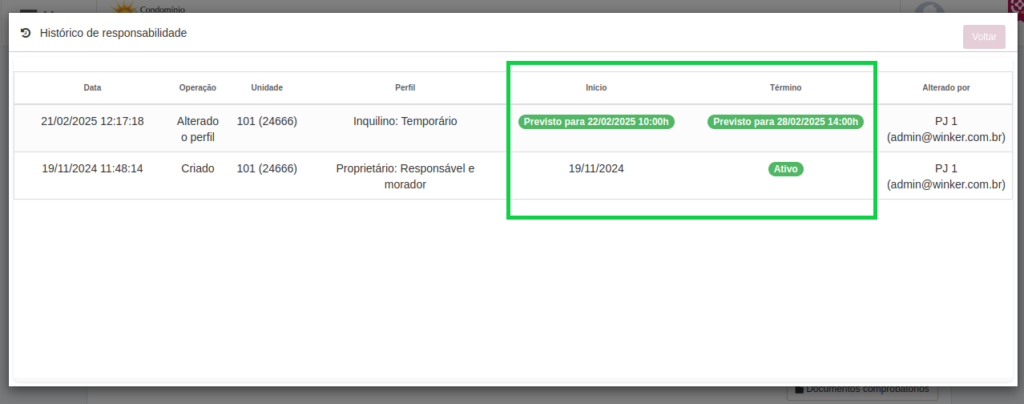
Condôminos inativos
Ao reativar um condômino, além dos campos “Data de saída” e “Hora de saída”, agora também serão exibidos os campos “Data de entrada” e “Hora de entrada”.

Mudanças ao adicionar outros moradores
Cadastro por um morador
Os mesmos campos, “Data de entrada” e “Hora de entrada”, foram incluídos, seguindo o padrão do Módulo de Cadastros.
Os campos “Data inativação” e “Hora inativação” foram renomeados para “Data de saída” e “Hora de saída”.
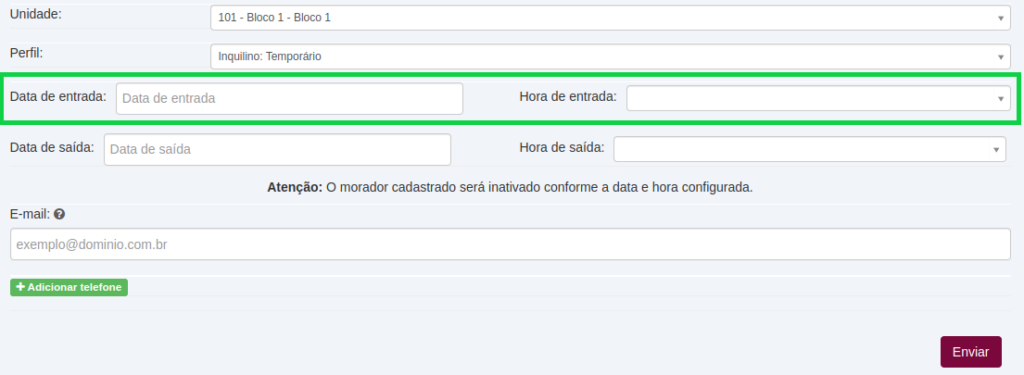
Cadastro via “Outros condôminos”
No Aplicativo, em Outros condôminos, ao clicar em “Adicionar usuários”, também há mudanças:
→ ao identificar o morador como “Inquilino Temporário”, os campos “Data de entrada” e “Hora de entrada” serão exibidos acima dos campos de “Data/Hora saída”;
→ a mensagem “Atenção: O morador cadastrado será inativado conforme a data e hora configurada.” foi centralizada.
→ os campos “Data inativação” e “Hora inativação” foram renomeados para “Data de saída” e “Hora de saída”.
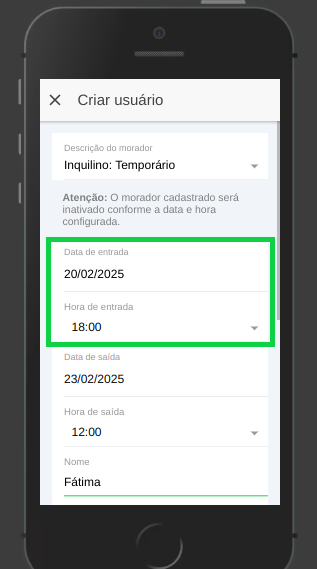
Cadastro no módulo Condôminos
Segue o mesmo padrão: ao identificar o morador como “Inquilino Temporário”, os campos “Data de entrada” e “Hora de entrada” serão exibidos acima dos campos de inativação.
Os campos “Data inativação” e “Hora inativação” foram renomeados para “Data de saída” e “Hora de saída”, para manter a uniformidade.
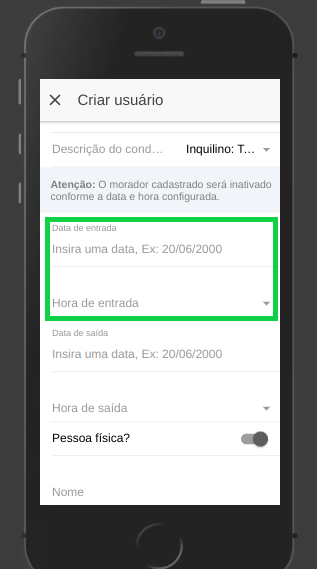
Na aba “Inativos”, ao selecionar um inquilino temporário e clicar em “Ativar”, será possível inserir a data de entrada e hora de entrada, além da data/hora de saída.
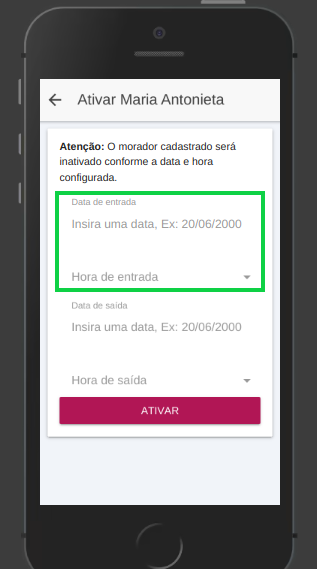
Mudanças no Relatório Todos os Condôminos
Nova coluna: Data de entrada
Os dados sobre Data/Hora de Entrada foram incluídos no Relatório Todos os Condôminos.
Já no filtro de pesquisa, a opção “Data de entrada” foi adicionada e estará desabilitada por padrão, assim como ocorre com “Data de saída”.
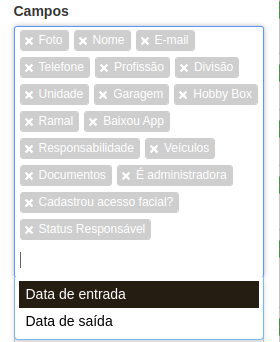
Ao selecionar “Data de entrada” no filtro, a coluna correspondente será exibida entre “Nº documento” e “Data de saída”, com a data e hora prevista para entrada do Inquilino temporário.
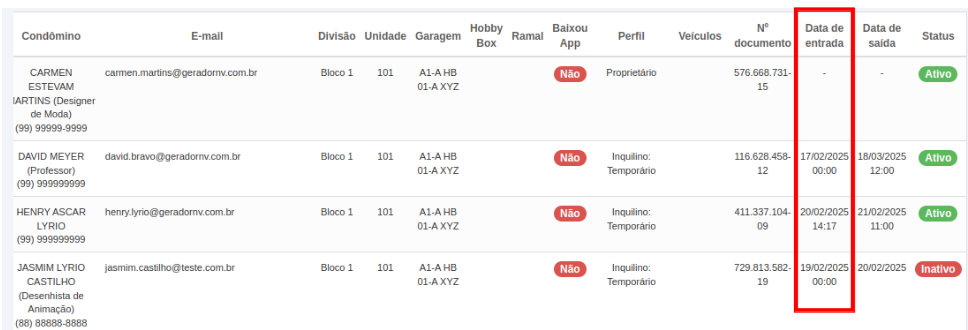
Novas validações de acesso ao sistema
Quando um inquilino temporário for cadastrado, ele receberá um e-mail de boas-vindas, como já ocorre.
O acesso do inquilino temporário à plataforma será liberado automaticamente, a partir da data e hora de entrada definidas no cadastro.
Se o usuário tentar acessar o sistema antes da data/hora configuradas, a seguinte mensagem será exibida: “Oi [nome do usuário], ainda não está na hora… O acesso ao site será liberado no dia [Data de Entrada] às [Hora de Entrada]. Falta só um pouquinho, tá? A gente mal pode esperar por você!”
Abaixo, estão exemplos da mensagem exibida no app e web.
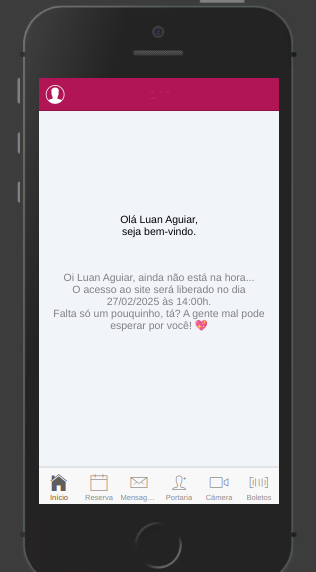
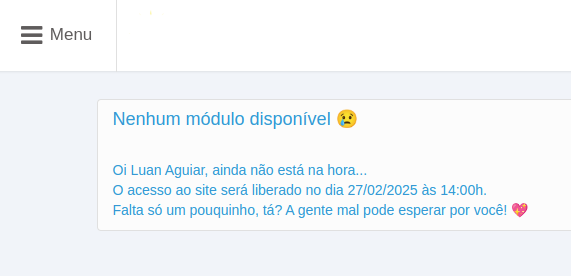
Após a data e hora de saída, o acesso é revogado automaticamente, garantindo conformidade com o período contratado e, ao logar no sistema, a seguinte mensagem será exibida: “Oi [nome do usuário], seu período de acesso já foi encerrado. Se precisar de ajuda, entre em contato com o suporte!”
Abaixo, estão exemplos da mensagem exibida no app e web.
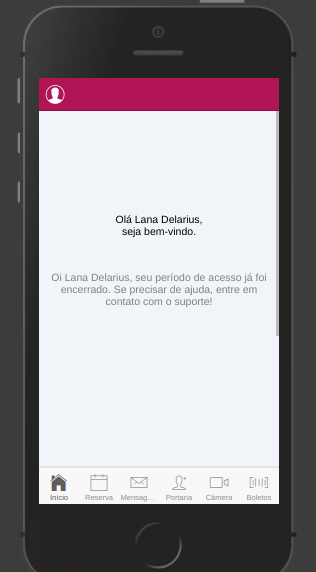
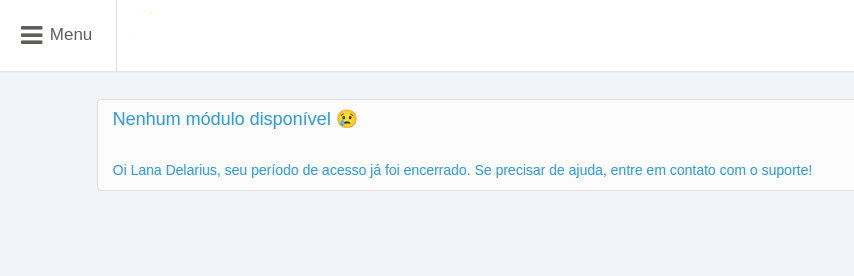
Configuração para restringir autocadastro de condôminos
Agora, é possível definir se os moradores poderão realizar o próprio cadastro ou não, no aplicativo e sistema web. Esta nova configuração limita novos cadastros de moradores exclusivamente à administração, evitando que condôminos criem contas diretamente pelo aplicativo ou portal web.
Quais são os benefícios?
→ Garante mais controle nos acessos ao sistema.
→ Reduz o risco de acessos indevidos ou cadastros duplicados feitos por engano.
→ Atende a políticas internas de condomínios, de forma personalizada, com processos mais rígidos.
Como funciona?
Nas configurações do condomínio, na aba “Usuários”, foi implementada a configuração “Permitir que os condôminos se cadastrem através do aplicativo/web?”.
Ao selecionar “Sim”, os moradores poderão se cadastrar normalmente. Caso seja selecionado “Não”, o cadastro poderá ser realizado somente pela administração.

Quando a opção “Não” estiver selecionada e o morador tentar se cadastrar, via app ou web, será exibida a seguinte mensagem: “Seu acesso para realizar o cadastro está restrito. Por favor, entre em contato com a administração para mais informações.”.
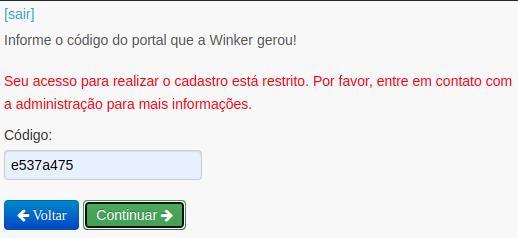
SENHAS
Configuração de troca periódica e combinações mais robustas
Para aumentar a segurança, garantindo que os usuários utilizem combinações mais fortes e atualizem suas credenciais periodicamente, foram implementadas novas configurações relacionadas às senhas de acesso ao sistema.
Quais são os benefícios e o que mudou?
Atualmente, o sistema já conta com uma opção semelhante, nas configurações do portal, que determina a troca periódica de senha para seus usuários. A nova funcionalidade expande essa configuração para os usuários da administradora/gestor portal, garantindo uma política de segurança unificada, entregando:
→ maior segurança no acesso ao sistema;
→ proteção contra senhas fracas ou previsíveis;
→ facilidade na criação de senhas seguras, com lembretes visuais e indicador de força;
→ garantia de atualização periódica, reduzindo riscos de acessos indevidos.
Como funciona?
Nas configurações do Dashboard, na aba “Geral”, está a nova configuração “Habilitar a alteração de senha a cada X dias para os usuários (nome gestor portal)”.
Ao habilitá-la, será disponibilizado um campo para definir a periodicidade da troca de senha. Por exemplo, se for configurado o período de 30 dias, o usuário deverá trocar a senha a cada 30 dias, a partir da última alteração.

Sobre o fluxo de expiração da senha
Usuários que não atualizarem a senha dentro do período definido verão a seguinte mensagem:
“Sua senha está expirada. Para alterar sua senha, clique aqui e as instruções serão enviadas para o seu e-mail.”.
Ao clicar, um e-mail será enviado com um link para redefinição da senha. Então, o usuário será redirecionado para a página de criação de uma nova senha.
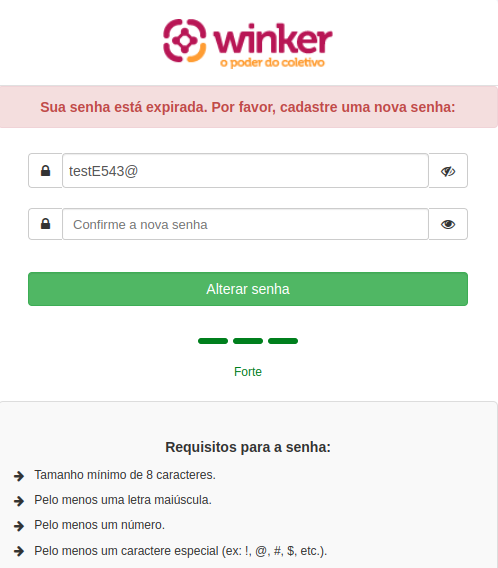
Novas validações para cadastro e troca de senha
Para aumentar a segurança, as novas senhas deverão atender aos seguintes requisitos:
→ tamanho mínimo de 8 caracteres;
→ exigências mínimas para composição da senha: uma letra maiúscula, uma letra minúscula, um número e um caractere especial (ex: !, @, #, $, etc.).
Em todos os locais de troca de senha, haverá um lembrete visual dos requisitos para a criação da nova senha.
Melhorias na experiência do usuário
→ Visualização da senha: basta clicar no ícone de visualização.
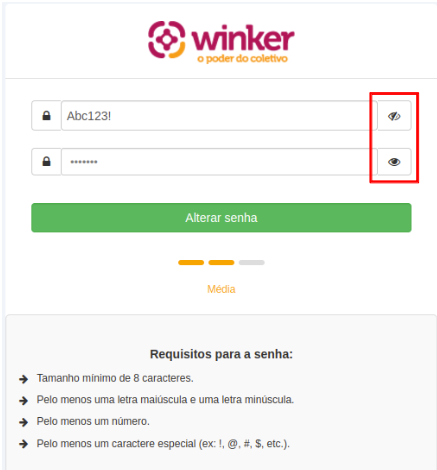
→ Indicador de força: medidor que avalia a segurança da senha, enquanto o usuário digita, com as classificações “Fraca”, “Média” ou “Forte”.
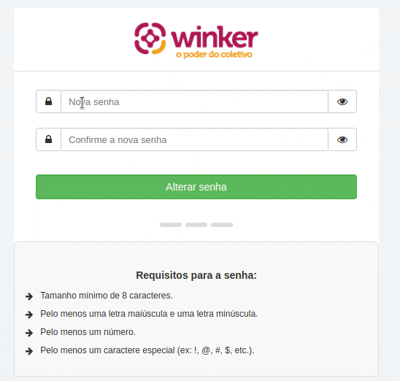
→ Avisos: sobre quais critérios ainda não foram atendidos, para facilitar o ajuste da senha em tempo real.
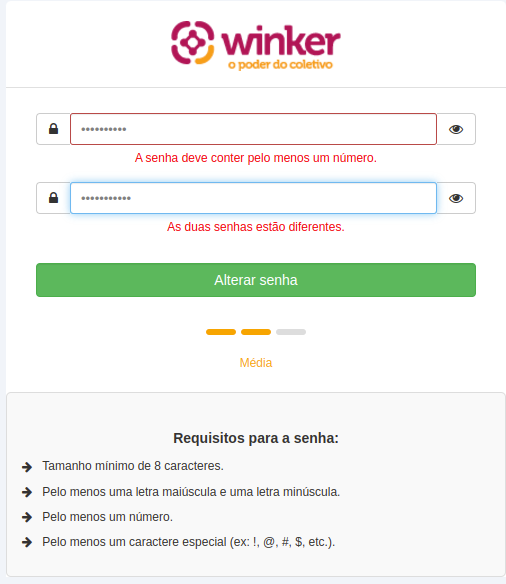
As novas regras de validação de senha foram implementadas em todos os processos do sistema onde há cadastro ou alteração de senhas, incluindo:
→ cadastro de novos usuários;
→ redefinição de senha;
→ cadastro de colaboradores;
→ alteração de senha via app ou web.
PAGAMENTOS
Autenticação para aprovação de pagamentos
A pedido de nossos clientes, desenvolvemos um mecanismo que exige validação por código para os processos de aprovação e reprovação de pagamentos, exclusiva para administradoras que utilizam o Winker Pro.
Quais são os benefícios e o que mudou?
Ao ativar a nova configuração, o sistema solicitará um código de verificação por e-mail, sempre que o usuário tentar aprovar, reprovar ou alterar o status de um pagamento. A ação será concluída somente após a inserção correta do código. A novidade entrega:
→ maior segurança nas movimentações financeiras dentro do sistema;
→ redução do risco de aprovações ou reprovações indevidas.
Como funciona?
Nas configurações do condomínio, em “Financeiro” e em “Autorizador de Pagamento”, está a nova opção “Habilitar autenticação de 2 fatores?”.
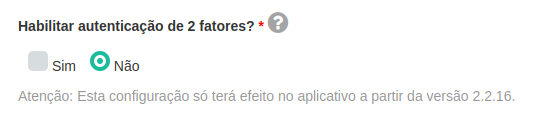
Se estiver selecionada a opção “Sim”, ao tentar aprovar, reprovar ou alterar o status de um pagamento, o sistema exibirá uma mensagem, solicitando a digitação de um código enviado para o e-mail do usuário.
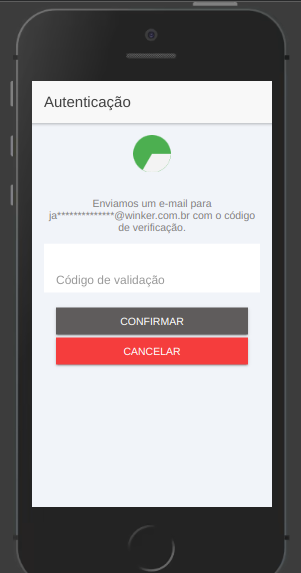
O código será enviado por e-mail ao usuário.
Importante:
→ o código tem validade de 5 minutos;
→ é necessário aguardar 30 segundos para solicitar um novo código;
→ a autenticação será solicitada para qualquer alteração de status (aprovar/reprovar).
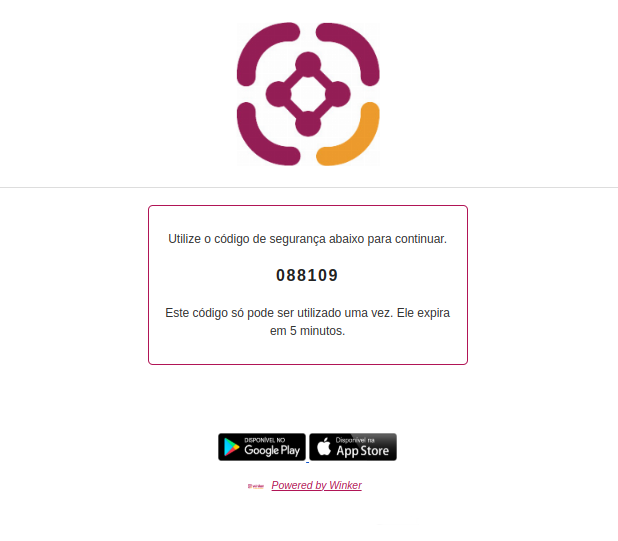
CONTROLE DE ACESSO
Restrição de uso de chave virtual por idade
O uso de chaves virtuais agora pode ser controlado com base na idade dos moradores, principalmente em condomínios que desejam restringir o acesso de menores a determinados ambientes. A novidade entrega mais controle e segurança no uso das chaves virtuais.
Como funciona?
Na tela de “Administração de Portais”, a seção “Configurar Nomenclatura das Portas” foi renomeada para: “Configuração das Portas”.
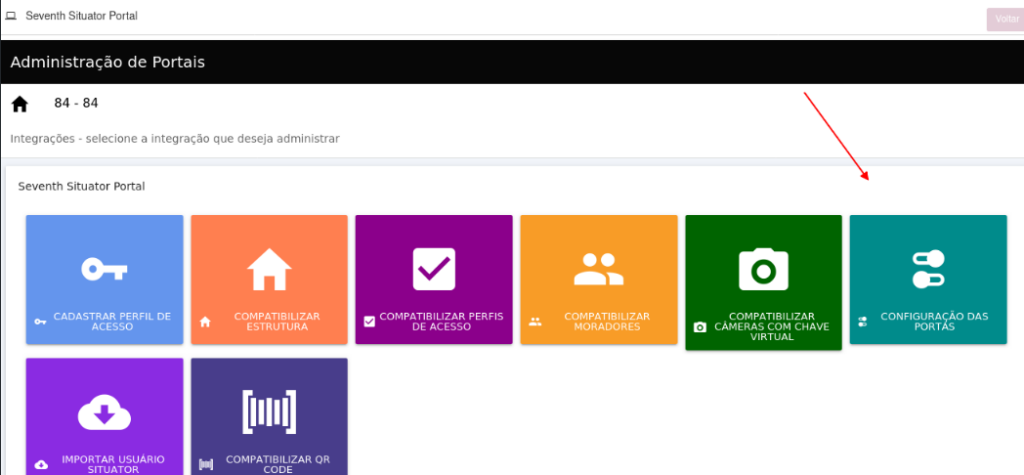
Ao clicar nesta seção, uma das configurações permite definir a idade mínima permitida para chaves virtuais em cada ambiente do condomínio.
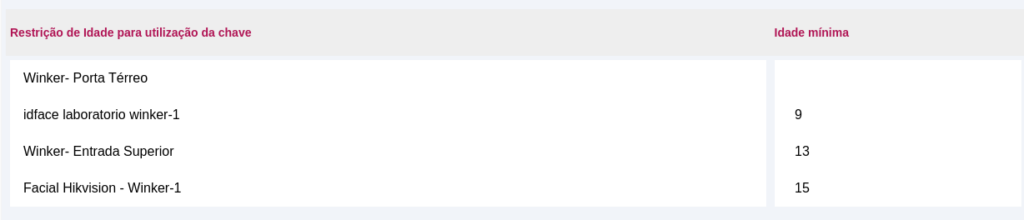
Para configurar a funcionalidade, basta seguir o passo a passo:
- Acesse um condomínio compatibilizado com o Situator.
- Clique em “Configurações” → “Aplicativos” → “Situator”.
- Clique em “Configuração das Portas”.
- Defina a idade mínima da chave para cada uma das portas, se necessário.
Regras de funcionamento
→ A restrição é aplicada por chave de acesso e apenas para usuários do tipo “morador”.
→ Visitantes não serão afetados pela restrição.
→ Caso o campo de idade mínima esteja vazio, nenhuma restrição será aplicada.
Sobre a utilização da chave virtual
→ Se o usuário não possuir data de nascimento cadastrada, será exibida uma mensagem informando que a chave não pode ser utilizada, devido à restrição.
→ Se o usuário possuir data de nascimento, mas sua idade for inferior à mínima definida, também será impedido de utilizar a chave.
Experiência do usuário
Se o morador tentar acessar uma chave restrita e não tiver data de nascimento cadastrada, será exibida a tela de bloqueio da imagem abaixo, com a opção de “Editar perfil”.
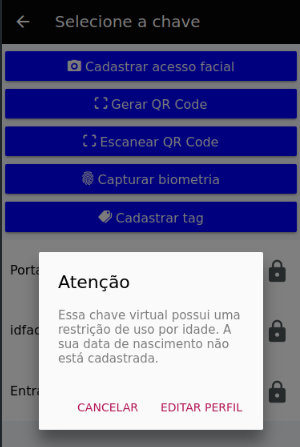
Após adicionar a data de nascimento no perfil, o sistema irá validar a idade automaticamente e, caso o usuário não atenda ao critério mínimo, será exibida a seguinte mensagem de impedimento.
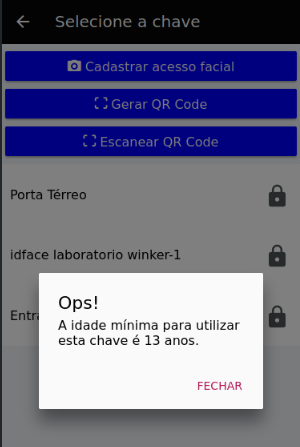
A validação ocorre individualmente, conforme a configuração definida para cada chave de acesso.
Esta melhoria está disponível a partir da versão 2.2.15 do aplicativo.
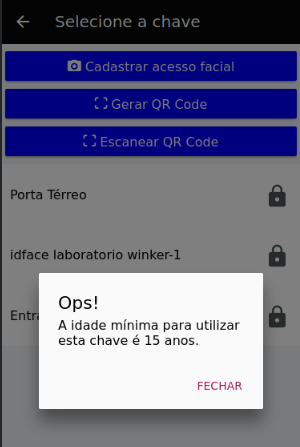
Sobrenome obrigatório em visita previsão
Esta nova opção permite que, ao criar uma visita previsão, o preenchimento de sobrenome seja obrigatório, o que aumenta a eficiência da gestão e traz mais precisão ao controle de acesso.
Quais são os benefícios e o que mudou?
Nas configurações, em “Controle de visitantes”, há uma nova opção, chamada “Sobrenome”, que pode ser configurada como obrigatória. Assim, especialmente em cenários com registros parciais de dados, a identificação de visitantes e prestadores de serviços será mais ágil e aprimorada. Além disso, a melhoria:
→ garante maior clareza na identificação de pessoas autorizadas;
→ melhora a organização das listas de visitantes e prestadores;
→ permite uma filtragem mais eficaz por nome e sobrenome.
Como funciona?
Ao acessar as configurações, em “Controle de visitantes”, a opção “Sobrenome” agora está disponível em duas configurações já existentes no sistema:
“Quais dados devem ser obrigatórios no cadastramento de um visitante?”
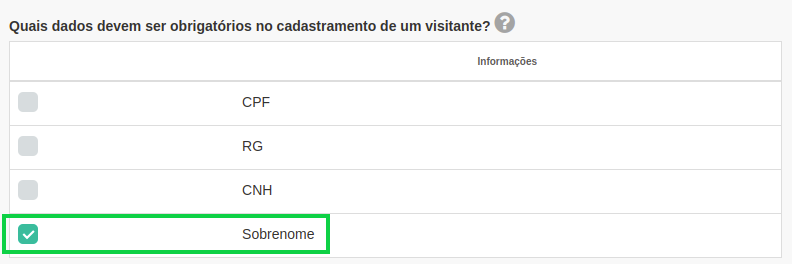
Agora, ao selecionar a opção “Sobrenome”, o sistema passa a exigir o preenchimento desse campo durante o cadastro.
No módulo Portaria
Em “Autorizações” e “Nova pessoa autorizada”, funciona da seguinte forma:
→ com a obrigatoriedade do sobrenome ativada, o sistema impedirá o cadastro sem esse dado e exibirá uma mensagem de erro.
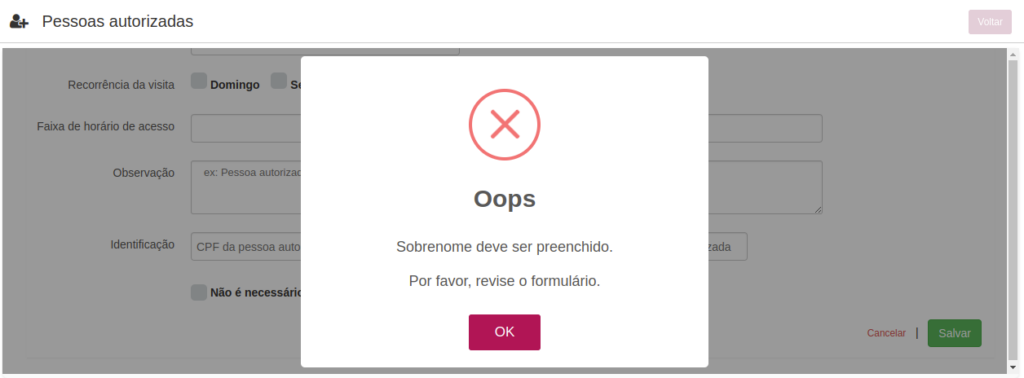
→ na listagem de pessoas autorizadas, em “Autorizações”, deve aparecer o nome + sobrenome. É possível filtrar tanto pelo nome, quanto pelo sobrenome.
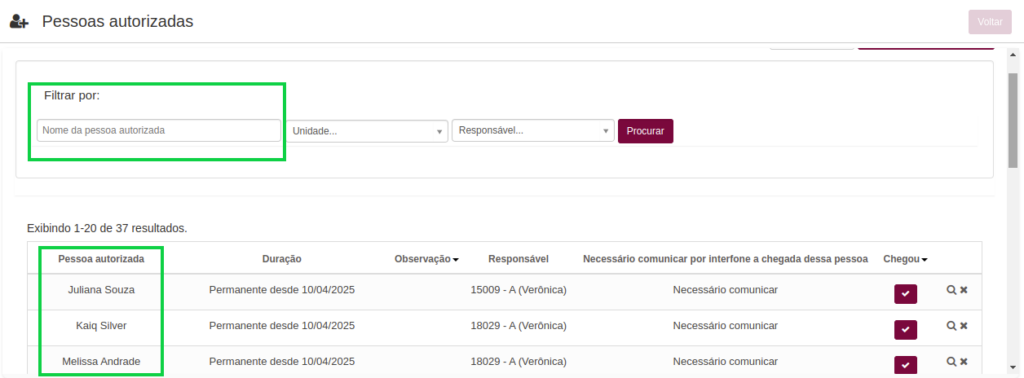
No aplicativo
A mesma lógica se aplica: o campo sobrenome será obrigatório, quando a configuração estiver ativada. Também será possível buscar visitantes pelo nome ou sobrenome.
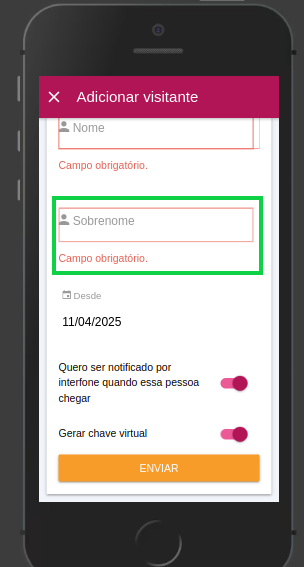
WINKER PRO
Novo modelo de comunicação e mudanças em "Pessoas" e "Pessoas na unidade"
Inclusão de múltiplos e-mails
Agora é possível incluir mais de um e-mail por pessoa para fins de comunicação.
Anteriormente, apenas um e-mail era permitido, sendo utilizado também como login nos aplicativos Condominizar e Winker App.
Importante: os e-mails adicionais cadastrados não criam novos usuários nos aplicativos.
Caso seja necessário o acesso de outra pessoa aos aplicativos, é preciso criar um novo cadastro de pessoa e vinculá-lo à unidade, conforme o perfil desejado (Proprietário, Inquilino, Administrador, Dependente, Imobiliária etc.).
Inclusão de múltiplos telefones e etiquetas personalizadas
Foi implementada a possibilidade de cadastrar mais telefones além dos três anteriormente disponíveis (Residencial, Comercial e Móvel).
Também é possível definir etiquetas personalizadas para identificar melhor cada número ou e-mail inserido, como por exemplo: “Recados”, “Contato de emergência”, entre outros.
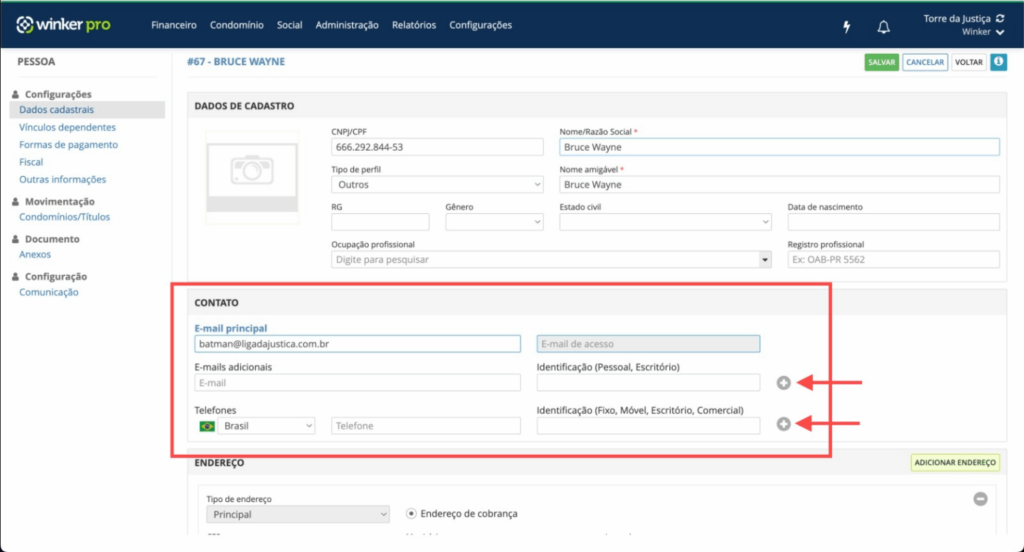
Ajustes na tela de pessoas da unidade
Caminho: Condomínio > Unidades > Pessoas da Unidade
Com o objetivo de prevenir erros recorrentes no uso diário do sistema, foram realizadas melhorias na tela de Pessoas da Unidade:
→ ajustes nos botões de edição e exclusão de pessoas vinculadas à unidade, visando reduzir alterações indevidas ou exclusões acidentais;
→ inclusão de um card com as principais informações da pessoa vinculada, facilitando sua identificação e conferência de dados no momento da edição ou visualização.
Essas alterações visam proporcionar mais clareza e segurança nas ações realizadas nessa área do sistema.

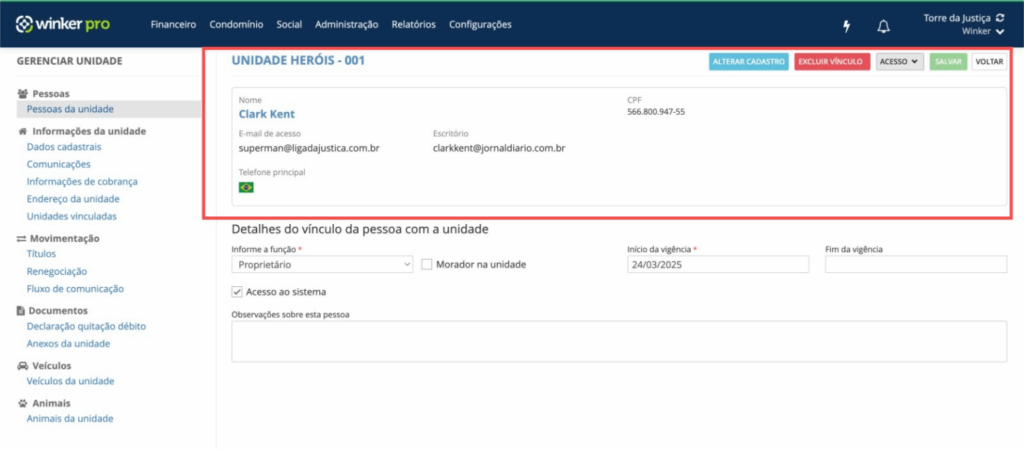
Nova Tela de Configuração de Comunicação Impressa por Unidade
Foi implementada uma nova tela para configuração de comunicação impressa nas unidades, permitindo maior controle sobre como as correspondências serão direcionadas.
Campos disponíveis
Destinatário (A/C)
Agora, é possível informar um nome alternativo ao destinatário principal da unidade.
Esse nome será utilizado na impressão do envelope, substituindo o nome original.
A funcionalidade é útil em casos em que a correspondência deve ser entregue “aos cuidados de” outra pessoa.
Forma de Entrega
A entrega pode ser classificada em três opções:
Correio (C): Correspondência enviada pelos serviços postais;
Prédio (P): Entrega realizada diretamente no prédio, geralmente na portaria;
Em Mãos (M): Entrega feita pessoalmente ao morador ou mantida pela administradora, especialmente em casos de locação com cobrança diferenciada.
Observação: Ao utilizar este recurso, a marcação da forma de entrega (C, P ou M) será exibida junto ao nome do destinatário nas comunicações impressas com capa, facilitando a separação e o encaminhamento das correspondências.
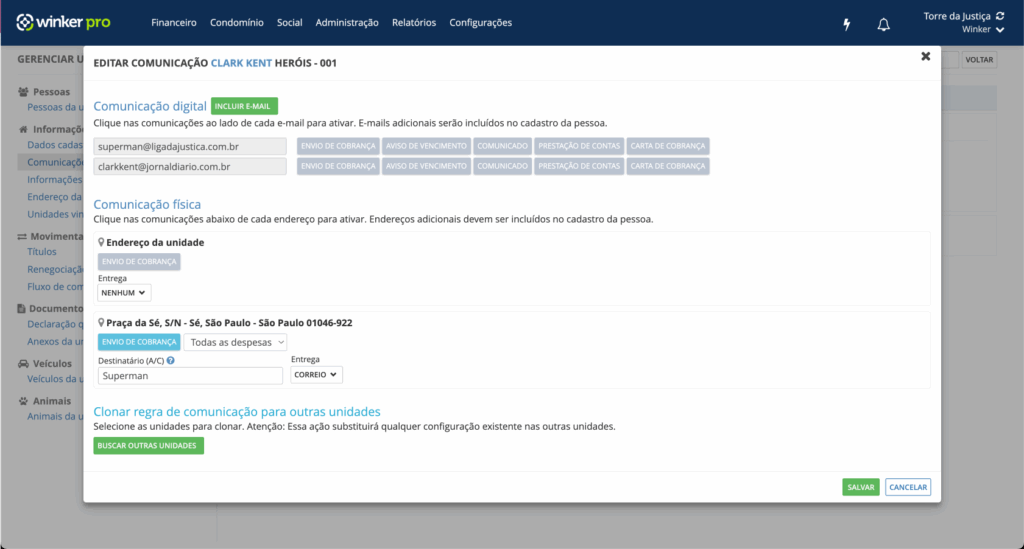
Nova tela de controle de comunicações
Foi disponibilizada uma nova tela de controle de comunicações, com o objetivo de facilitar a gestão e conferência das informações de envio nos condomínios.
Funcionalidades disponíveis:
Visualização da quantidade de endereços físicos devidamente cadastrados por unidade;
Consulta da quantidade de e-mails registrados para recebimento de comunicações;
Exibição em lote, com todos os condomínios da base, permitindo uma análise ampla, rápida e centralizada das informações;
Possibilidade de identificar inconsistências ou ausências de dados, auxiliando na correção e atualização das informações de forma eficiente.
Essa nova funcionalidade contribui para uma melhor organização do envio das comunicações e para a redução de falhas na entrega das correspondências, sejam impressas ou eletrônicas.
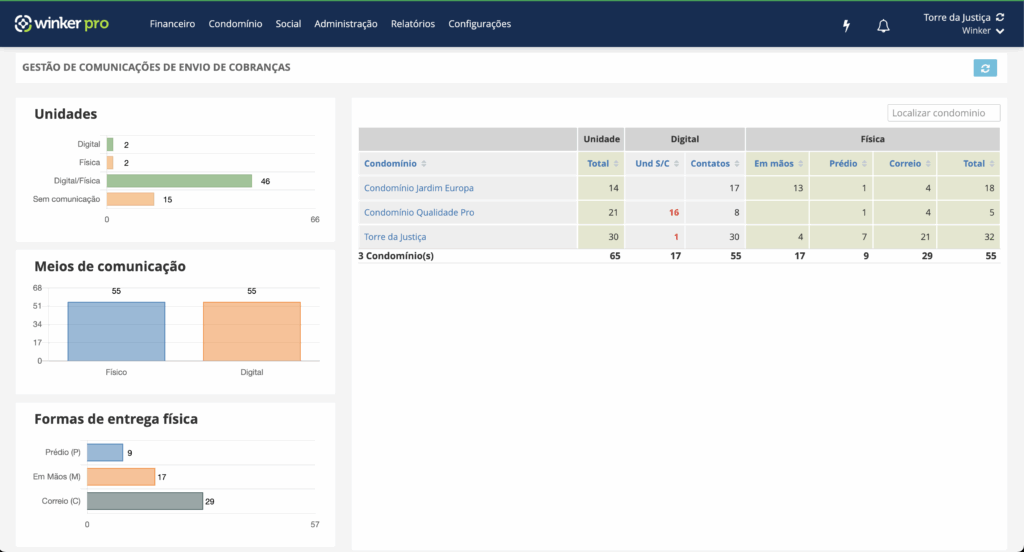
Troca obrigatória de versão da API Sicoob: exigência do banco
O Sicoob informou que a API de Cobrança Bancária V2 será desativada em 30/04/2025.
A migração para a nova API V3 é obrigatória e indispensável para garantir a continuidade dos registros de cobranças.
O Winker PRO já está pronto para operar com as novas credenciais da API V3, garantindo integração eficiente com o Sicoob.
Importante: teremos feriados no dia 01/05, que não é data bancária.
Recomendamos fortemente que a migração seja feita o quanto antes, para evitar problemas no registro das cobranças do próximo mês.
A geração das novas credenciais deve ser feita pelo Portal de Developers do Sicoob, com um usuário que tenha o devido permissionamento.
Acesse nosso manual simplificado para auxiliar nesse processo: integração com Banco Sicoob
Nova API CondoConta: pagamento e extrato
Foram implementadas novas funcionalidades de integração via API, para os módulos de Pagamentos e Extratos da CondoConta.
Essa evolução permite uma comunicação mais ágil, segura e automatizada entre o sistema do condomínio e a Condoconta, otimizando processos financeiros e reduzindo a necessidade de ações manuais por parte da gestão.
Funcionalidades disponíveis
→ Pagamentos via API
Agora, é possível enviar ordens de pagamento diretamente para a CondoConta através da API, garantindo maior rapidez no processamento e controle das movimentações financeiras.
→ Consulta de Extratos via API
A integração também permite consultar extratos bancários em tempo real, facilitando o acompanhamento e a conciliação de receitas e despesas do condomínio.
Com essas novas integrações, proporcionamos mais transparência, automação e eficiência para a gestão financeira condominial, alinhando tecnologia e praticidade no dia a dia dos nossos clientes.
Boleto avulso para reservas geradas pelo Winker App
Implementada a funcionalidade de registro automático de cobrança de reserva diretamente após sua efetivação dentro do Winker App.
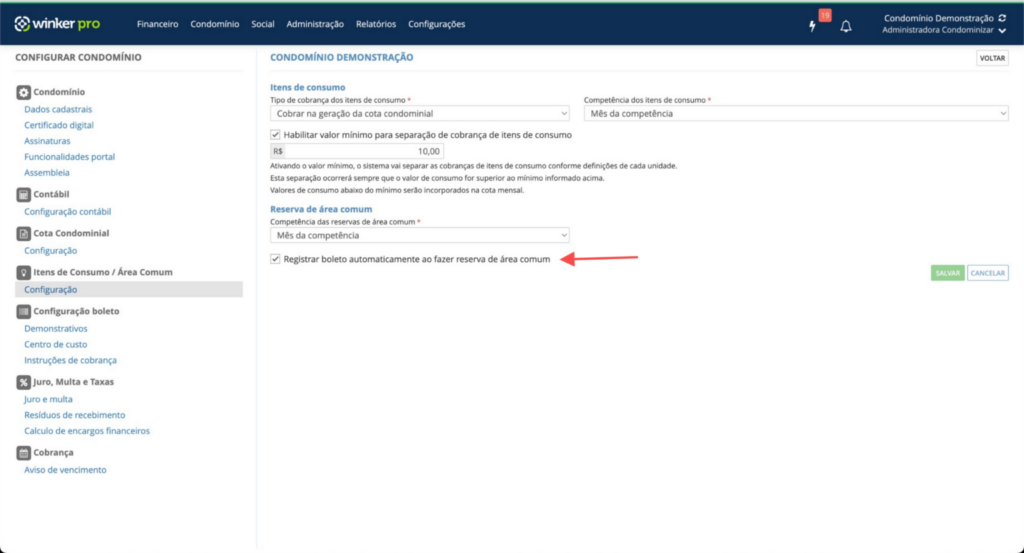
Como funciona?
→ Para bancos com integração via API, o registro da cobrança ocorre imediatamente, no momento da reserva.
→ Para bancos que utilizam envio de remessa (manual ou van bancária), o registro será realizado somente após o trâmite bancário, conforme o processo de registro e retorno.
Desmembramento das permissões para aprovação de pagamento
Agora, a permissão “Enviar para pagamento” conta com duas novas opções, destacadas na imagem abaixo.
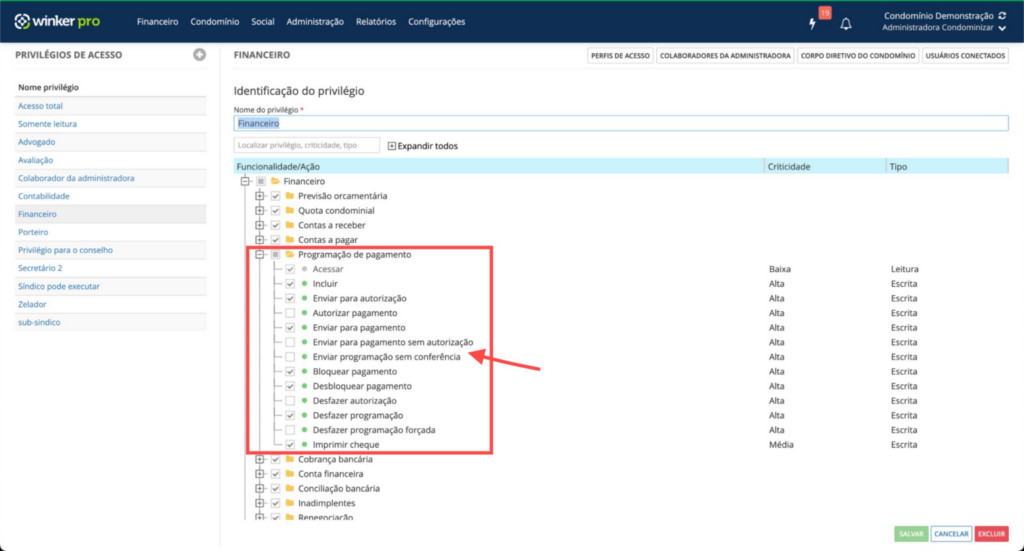
→ Enviar para pagamento sem autorização
Usuários que não possuem esse privilégio só poderão encaminhar pagamentos ao banco após todas as autorizações necessárias do corpo diretivo (com o privilégio de autorizar), feitas via APP Condominizar ou Winker APP.
→ Enviar para programação sem conferência
Sem essa permissão, o usuário não poderá programar pagamentos que ainda não passaram pela conferência na funcionalidade (Programação de pagamentos > Conferir lançamentos).
Importante: existe também a permissão separada de “autorizar pagamentos” – usuários que a possuem poderão autorizar e enviar para o banco, mesmo sem as demais autorizações.
Todos os usuários que tinham a permissão antiga “Enviar para pagamento” já receberam as novas permissões automaticamente. Caso queiram aplicar as novas regras, é necessário remover as permissões novas.
A permissão “Enviar para pagamento” continua sendo necessária para que o usuário possa concluir o envio após as autorizações. Sem ela, o envio final também será bloqueado.
O acompanhamento das autorizações é poderá ser feito diretamente pelo Winker Pro.
Importação de pagamentos recorrentes em lote
Para quem lida com diversos pagamentos recorrentes, agora é muito mais simples importar todos eles para o sistema em uma única operação.

Como funciona?
É possível utilizar uma planilha para importar pagamentos recorrentes em lote, facilitando a gestão e reduzindo o trabalho manual. Basta acessar:
Títulos a Pagar > Recorrência > Mais Opções > Importar via Planilha
→ Importação rápida e eficiente
Com a planilha, você pode cadastrar pagamentos recorrentes para qualquer condomínio de forma massiva. Ao preencher com o CNPJ do condomínio, o sistema criará a recorrência automaticamente no local correto.
→ Facilidade para quem já usava outros sistemas
Se você já tem cadastros em outros sistemas, a migração para o Winker Pro fica muito mais simples. Basta extrair seus dados e importar com o auxílio da planilha.
WINKER FLOW
Melhoria na busca e paginação ao abrir tarefas
A performance da abertura de tarefas de flows de clientes passou por melhorias que evitam a sobrecarga do sistema.
Foi implementada a mesma lógica de paginação e busca já utilizada na abertura de tarefas em flows de cliente. Em flows internos, a busca continua sendo feita diretamente no front, preservando o desempenho com simplicidade.
Nova visualização no kanban
Para tornar a visualização mais clara e organizada no Kanban, diferenciando visualmente etapas finais e tarefas arquivadas, foram realizadas as seguintes alterações:
→ a coluna “Tarefas Arquivadas” foi renomeada para “Arquivadas”;
→ o espaçamento entre as etapas finais e a coluna de arquivadas está maior;
→ etapas finais agora aparecem em negrito, destacando sua importância visualmente no fluxo.
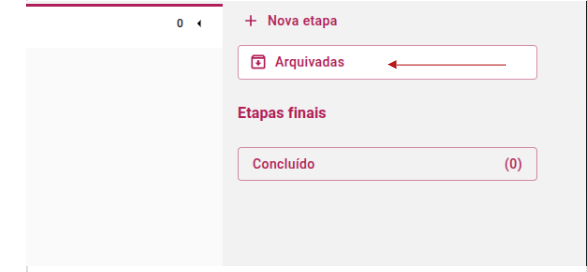
Carregamento automático de dados da tarefa
Todas as informações anexadas em campos do tipo “campo de outro formulário” agora aparecem instantaneamente, sem que o usuário precise recarregar a página para exibição.